使用PPT这款软件我们可以打造出各种动画效果。今天iefans小编给大家讲解一下关于PPT打造一个开场动画的操作流程,下面就是PPT打造一个开场动画的教程。来看看吧! 打开PPT,绘制一个
使用PPT这款软件我们可以打造出各种动画效果。今天iefans小编给大家讲解一下关于PPT打造一个开场动画的操作流程,下面就是PPT打造一个开场动画的教程。来看看吧!
打开PPT,绘制一个实心圆,给它一个向下【飞入】,并设置回弹,这个回弹很重要看起来有感觉。

下面绘制四个实心圆,分别为上下左右方向,这个要添加【直线路径】,并设置回弹,iefans小编就直接给向下的参数了,其他方向的照搬就行。
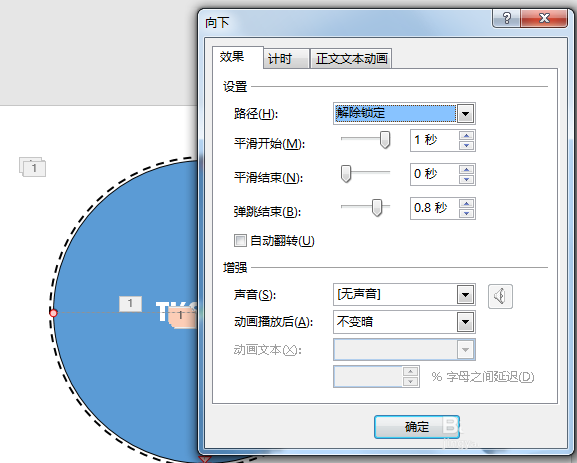
这时再绘制一个描边正圆,半径与四个实心圆的路径相同。选择【轮子】,注意是4轮辐,刚好对应四个实心球。

再绘制两个圆,一个填充颜色,一个描边,填充颜色的选择【基本缩放】-【切出】效果就行。
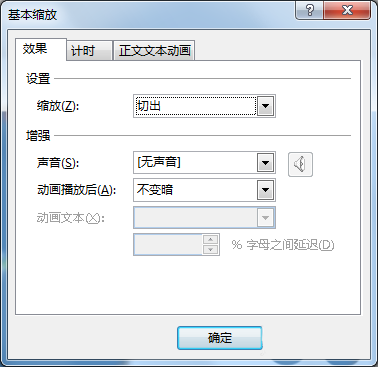
然后将另外一个描边圆这是设置【陀螺旋】效果。这个效果只是一个衬托效果,不喜欢的话可不添加。

最后就是文本框动画,先插入【文本框】,输入文字,添加【升起】效果就行,文本框可以自定义。
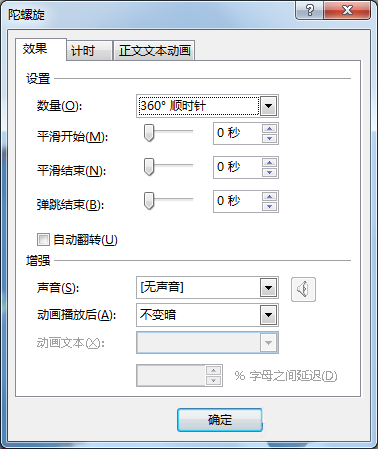
以上就是iefans小编为大家带来的PPT打造一个开场动画的操作流程,希望对大家有所帮助,手机百度或者关注自由互联,每天了解最新的资讯内容。
